
Rostelecom ມີຕົວແບບຍີ່ຫໍ້ຈໍານວນຫນຶ່ງຂອງຕົວເອງ. ຫຼັງຈາກທີ່ເຊື່ອມຕໍ່ອິນເຕີເນັດ, ຜູ້ໃຊ້ອາດຈະຕ້ອງໄດ້ຮັບເອົາທ່າເຮືອໃນຮູບແບບດັ່ງກ່າວ. ວຽກງານດັ່ງກ່າວແມ່ນປະຕິບັດຢ່າງເປັນອິດສະຫຼະໃນຫລາຍການກະທໍາແລະມັນບໍ່ໄດ້ໃຊ້ເວລາຫຼາຍ. ຂໍໃຫ້ໄປຂັ້ນຕອນແຕ່ລະບາດກ້າວຂອງຂະບວນການນີ້.
ເປີດພອດໃນ Rostelecom Router
ຜູ້ໃຫ້ບໍລິການມີຫລາຍແບບແລະການດັດແປງອຸປະກອນ, ໃນເວລານີ້ທີ່ກ່ຽວຂ້ອງແມ່ນ sagemomcom f @ st 1744 v4, ສະນັ້ນພວກເຮົາຈະເອົາອຸປະກອນມາເປັນຕົວຢ່າງ. ເຈົ້າຂອງ routers ອື່ນໆພຽງແຕ່ຕ້ອງການຊອກຫາການຕັ້ງຄ່າດຽວກັນໃນການຕັ້ງຄ່າແລະກໍານົດຕົວກໍານົດການທີ່ເຫມາະສົມ.ຂັ້ນຕອນທີ 1: ນິຍາມຂອງພອດທີ່ຕ້ອງການ
ສ່ວນຫຼາຍມັກຈະຖືກຫຼຸດຜ່ອນໄວທີ່ສຸດເພື່ອໃຫ້ສໍາລັບໂປແກຼມຫຼືເກມ online ເພື່ອສົ່ງຂໍ້ມູນຜ່ານອິນເຕີເນັດ. ແຕ່ລະໂປແກຼມໃຊ້ພອດຂອງທ່ານ, ສະນັ້ນມັນຈໍາເປັນຕ້ອງຊອກຫາ. ຖ້າ, ເມື່ອທ່ານພະຍາຍາມເລີ່ມຕົ້ນຊອບແວ, ທ່ານບໍ່ໄດ້ແຈ້ງໃຫ້ຊາບວ່າ Port ໃດທີ່ຖືກປິດ, ທ່ານຈໍາເປັນຕ້ອງຊອກຫາຜ່ານ TCPView:
ໂປແກຼມດາວໂຫລດ TCPView
- ໄປທີ່ຫນ້າຂອງໂປແກຼມ Microsoft.
- ກົດທີ່ແຜ່ນຈາລຶກໃນສ່ວນ "ດາວໂຫລດ" ຢູ່ເບື້ອງຂວາເພື່ອເລີ່ມຕົ້ນການໂຫຼດ.
- ລໍຖ້າການດາວໂຫລດແລະເປີດຮວບຮວມ.
- ເປີດໂປແກຼມທ່ອງເວັບທີ່ສະດວກສະບາຍໃດໆແລະຜ່ານສາຍໄຟເຖິງ 192.168.1.1.
- ທ່ານຈະຕ້ອງໃສ່ຊື່ຜູ້ໃຊ້ແລະລະຫັດຜ່ານ. ໂດຍຄ່າເລີ່ມຕົ້ນ, ພວກເຂົາສໍາຄັນ. ຖ້າທ່ານເຄີຍປ່ຽນພວກມັນຜ່ານການຕັ້ງຄ່າ, ໃສ່ຂໍ້ມູນທີ່ທ່ານໄດ້ຕິດຕັ້ງແລ້ວ.
- ຢູ່ເບື້ອງຂວາທີ່ສຸດທີ່ທ່ານຈະຊອກຫາປຸ່ມທີ່ທ່ານສາມາດປ່ຽນພາສາຂອງອິນເຕີເຟດໄດ້ດີທີ່ສຸດ.
- ຕໍ່ໄປພວກເຮົາສົນໃຈກັບ "Advanced Tab.
- ຍ້າຍໄປທີ່ "Nat" ໂດຍການກົດປຸ່ມດ້ວຍປຸ່ມຫນູຊ້າຍ.
- ເລືອກຫມວດ "ເຄື່ອງແມ່ຂ່າຍຂອງເຄື່ອງແມ່ຂ່າຍ virtual".
- ໃນການຕັ້ງຄ່າປະເພດຂອງເຊີບເວີ, ກໍານົດຊື່ຜູ້ໃຊ້ໃດໆທີ່ຈະນໍາທາງໃນການຕັ້ງຄ່າຖ້າທ່ານຕ້ອງການເປີດພອດຫຼາຍ.
- ແຫຼ່ງທີ່ຈະເປັນ "Wan Port" ແລະ "ເປີດທ່າເຮືອ WAN". ນີ້ແມ່ນໃສ່ເລກທີ່ມາຈາກພອດຫ່າງໄກສອກຫຼີກໃນ TCPView.
- ມັນຍັງມີພຽງແຕ່ພິມທີ່ຢູ່ IP ຂອງເຄືອຂ່າຍ.
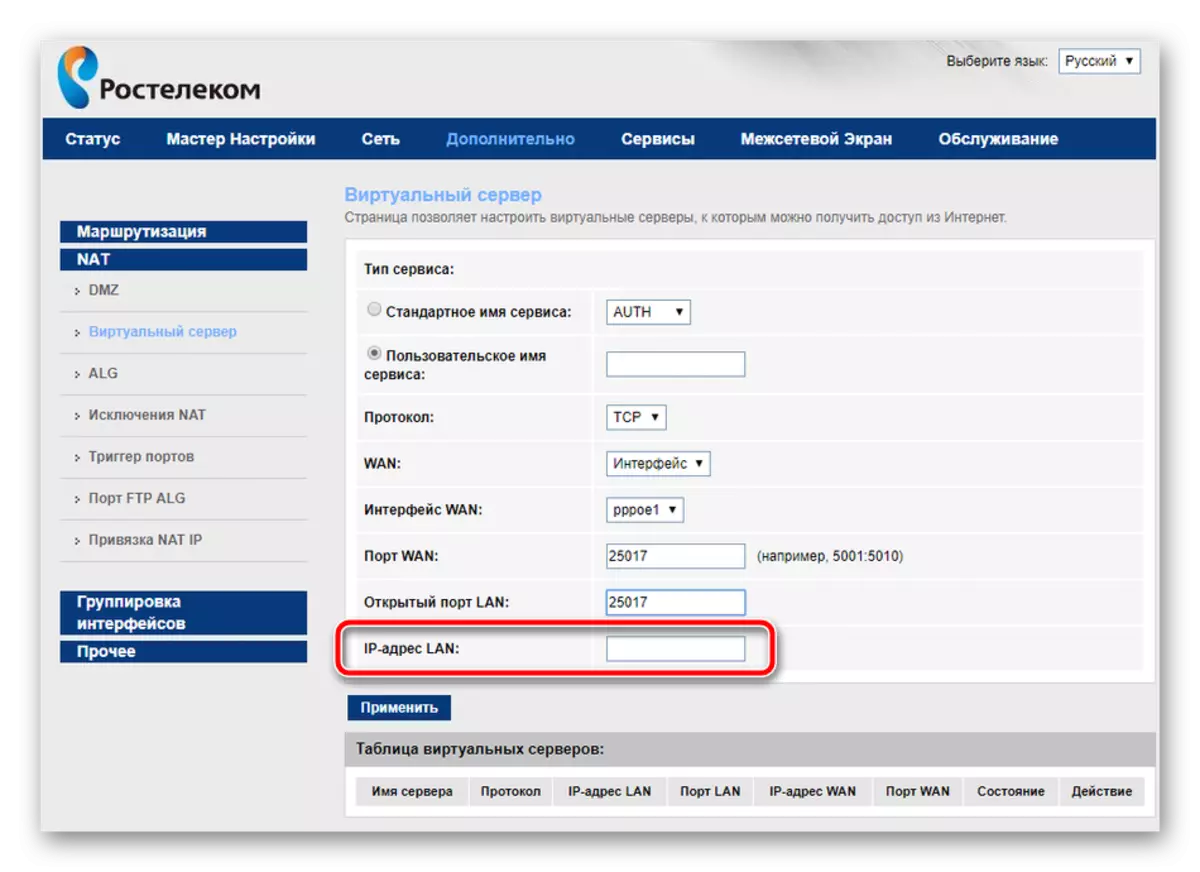
ທ່ານສາມາດຊອກຫາມັນໄດ້ເຊັ່ນນີ້:
- ໃຊ້ເຄື່ອງມື "Run" ໂດຍການປະສົມປະສານທີ່ສໍາຄັນ Ctrl + R. ໃສ່ cmd ຢູ່ບ່ອນນັ້ນແລະກົດປຸ່ມ "OK".
- ໃນ "ເສັ້ນຄໍາສັ່ງ" ເລີ່ມຕົ້ນ ipconfig.
- ຊອກຫາສາຍ "IPV4" "ສໍາເນົາຄ່າຂອງມັນແລະວາງລົງໃນ" ທີ່ຢູ່ IP LAN "ໃນອິນເຕີເຟດ router.

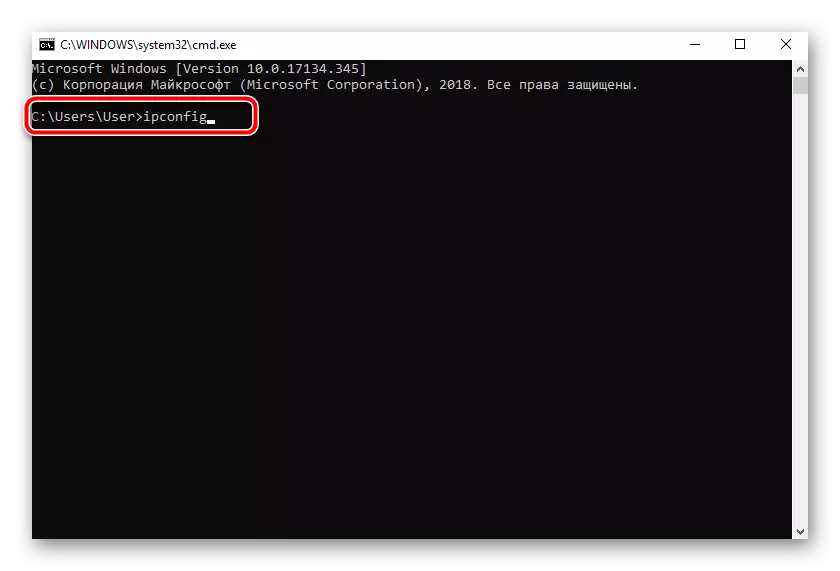
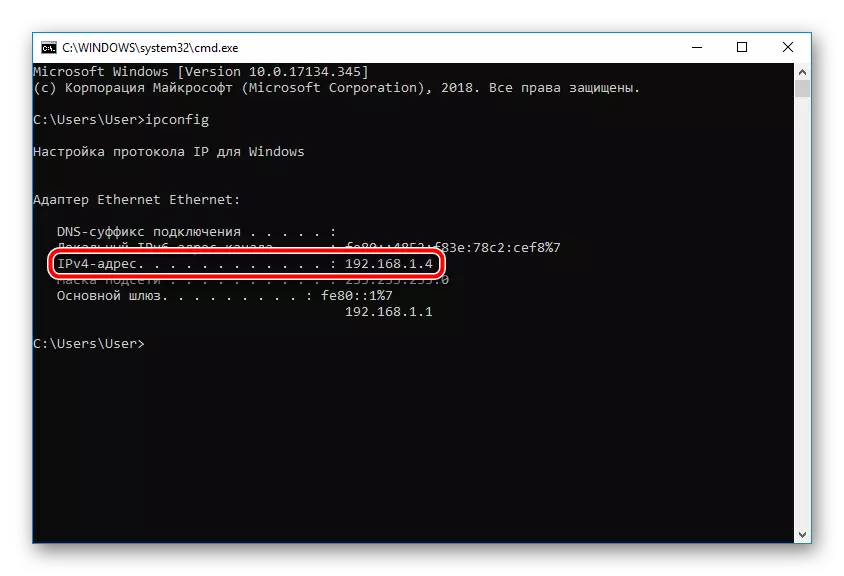
- ບັນທຶກການປ່ຽນແປງໂດຍກົດປຸ່ມ "ສະຫມັກ".
- ໃນເວບໄຊທ໌ browser, ໄປທີ່ເວັບໄຊ 2ip.ru, ບ່ອນທີ່ຈະເລືອກເອົາ Port Check ".
- ພິມຈໍານວນທີ່ທ່ານໃສ່ໃນແຖວໃນຕົວກໍານົດການ router, ຫຼັງຈາກນັ້ນກົດທີ່ປຸ່ມ "ກວດເບິ່ງ".
- ທ່ານຈະໄດ້ຮັບການແຈ້ງເຕືອນກ່ຽວກັບສະຖານະພາບຂອງເຄື່ອງແມ່ຂ່າຍ virtual ນີ້.
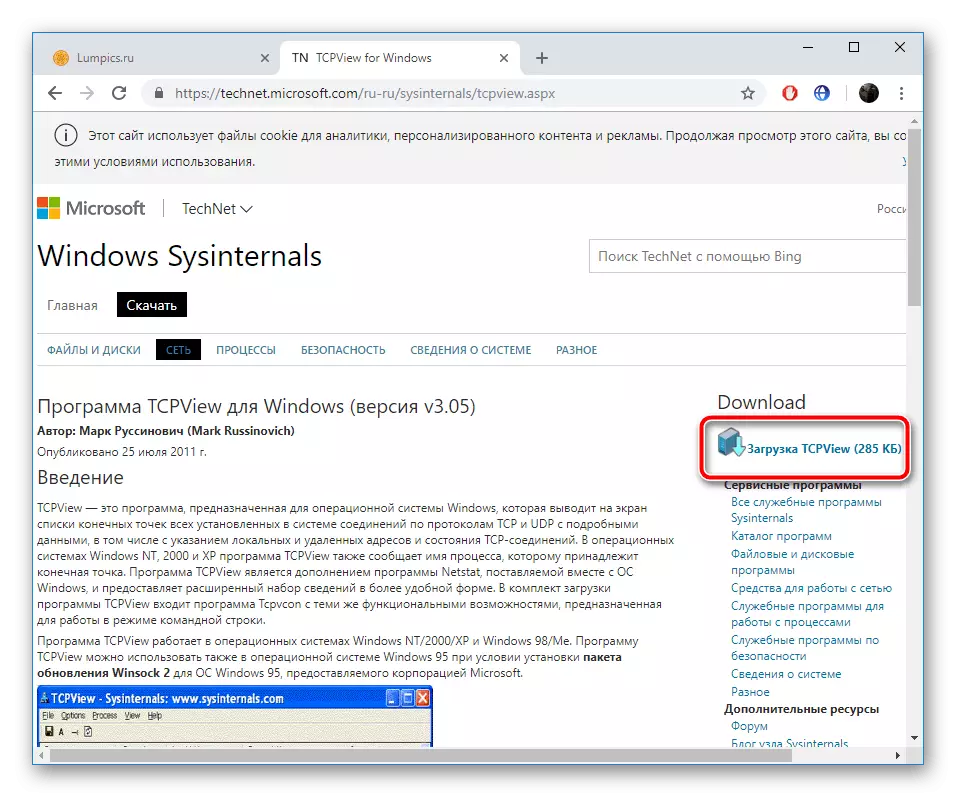
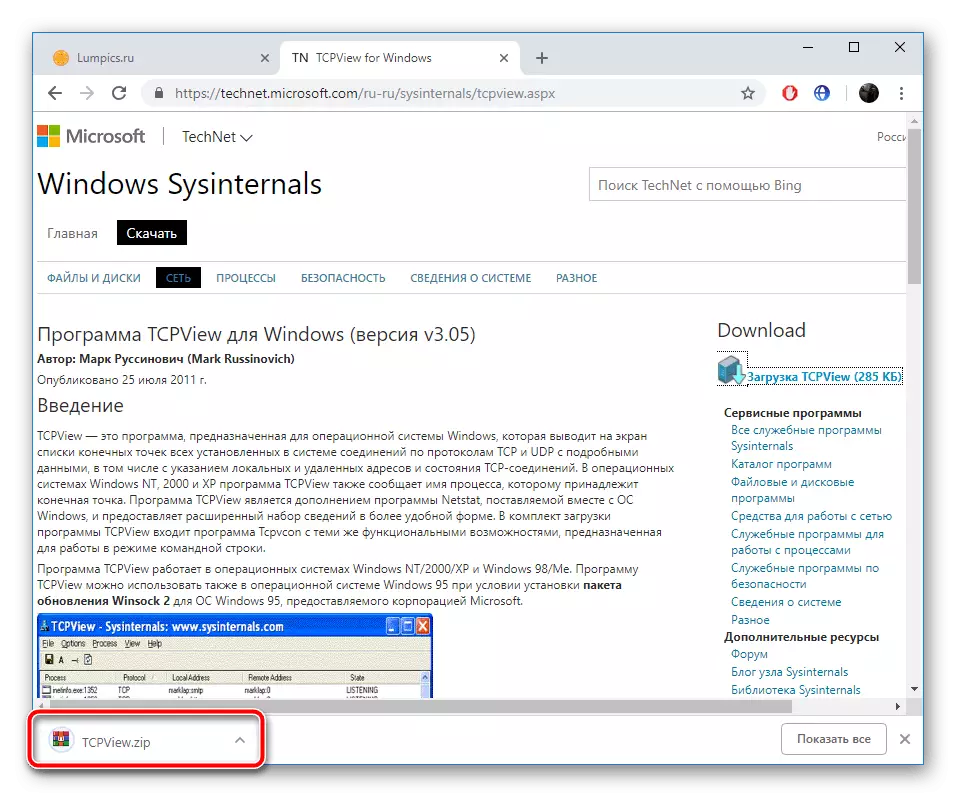
ມັນຍັງມີພຽງແຕ່ການປ່ຽນແປງການຕັ້ງຄ່າຂອງ router, ຫຼັງຈາກທີ່ວຽກງານສາມາດຖືວ່າສໍາເລັດແລ້ວ.
ຂັ້ນຕອນທີ 2: ການປ່ຽນແປງການຕັ້ງຄ່າຂອງພາສາ
ການດັດແກ້ຕົວກໍານົດການຂອງ router ແມ່ນປະຕິບັດໂດຍຜ່ານການໂຕ້ຕອບເວັບ. ການຫັນປ່ຽນໄປຫາມັນແລະການກະທໍາເພີ່ມເຕີມເບິ່ງຄືວ່າ:
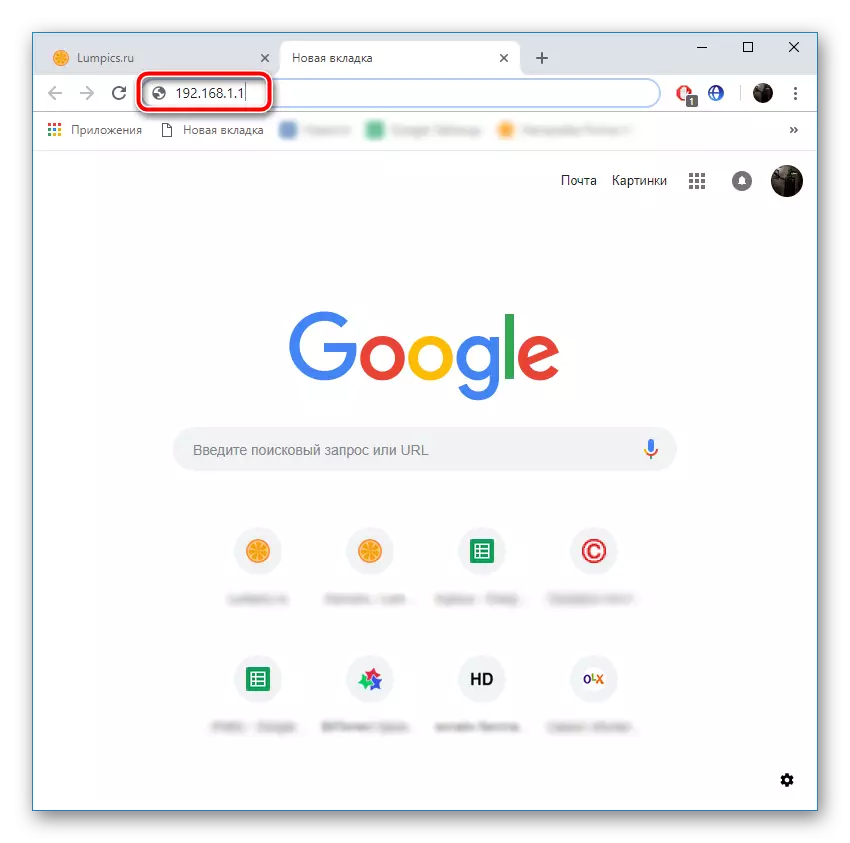
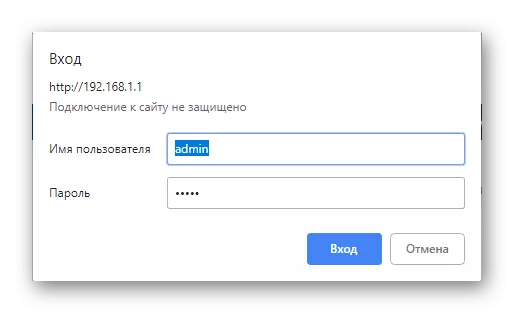
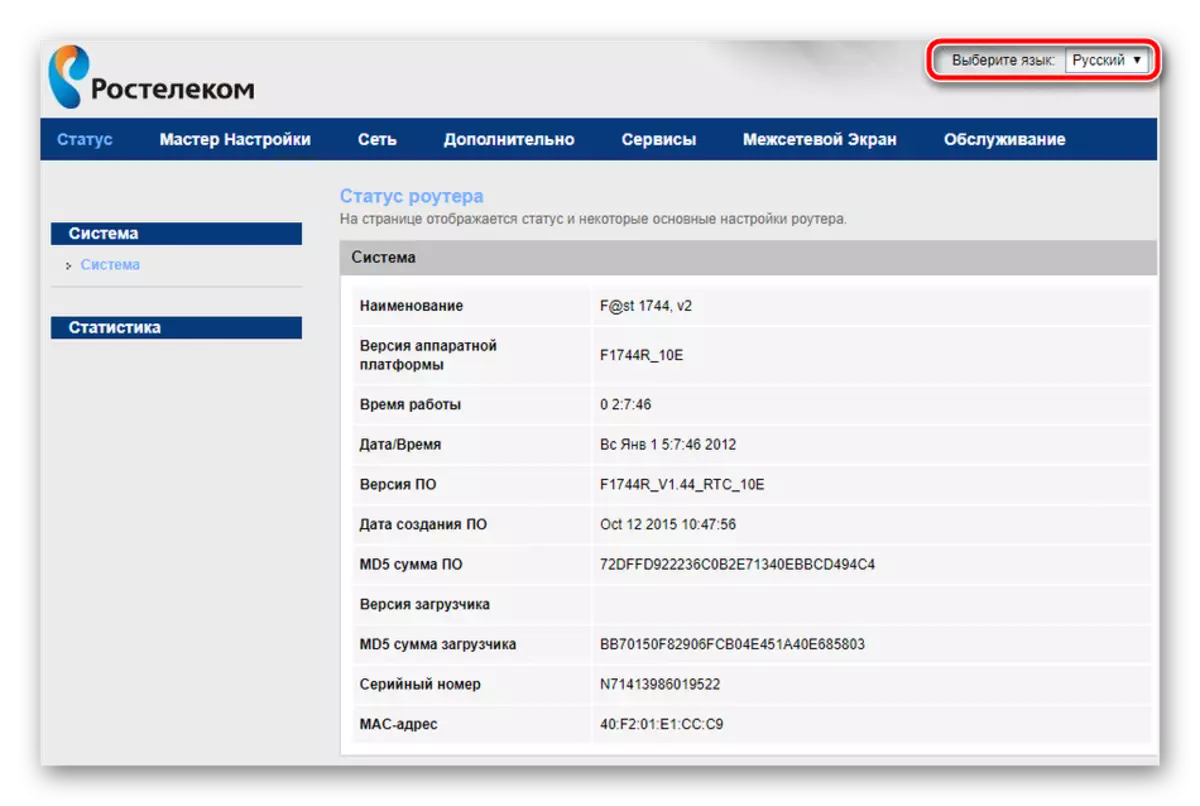
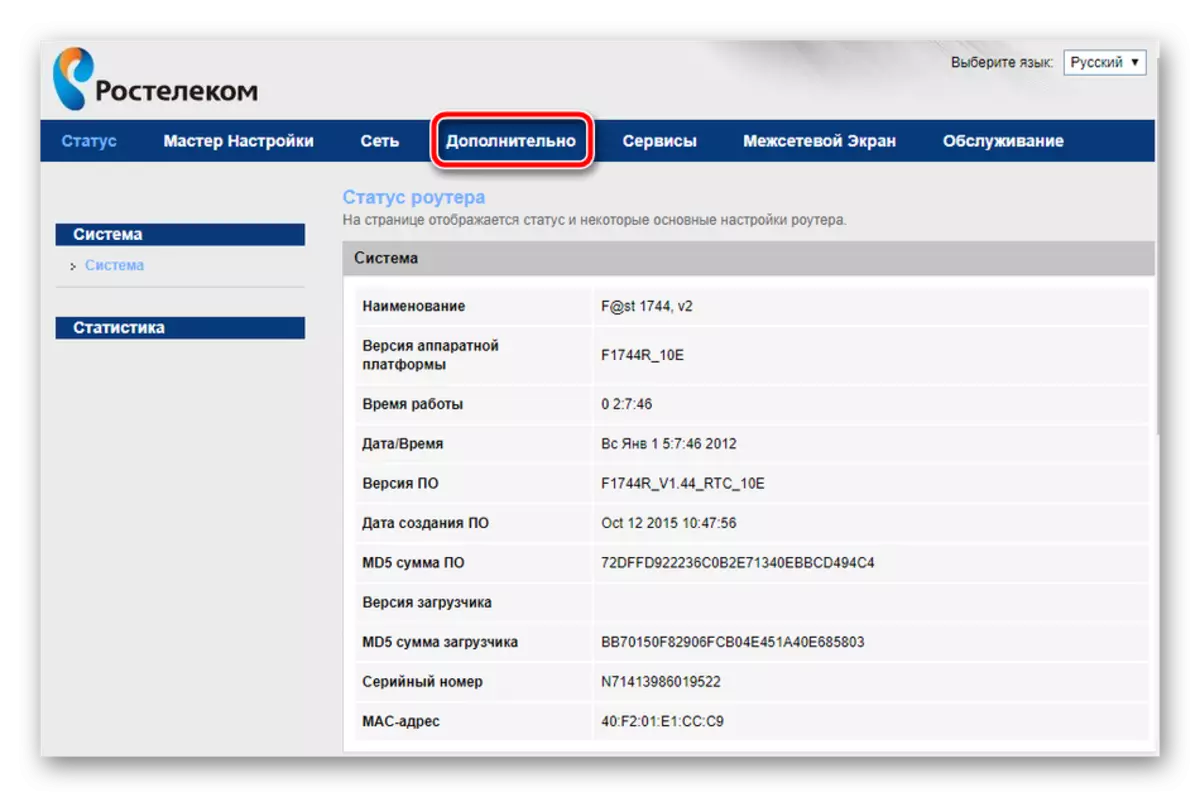

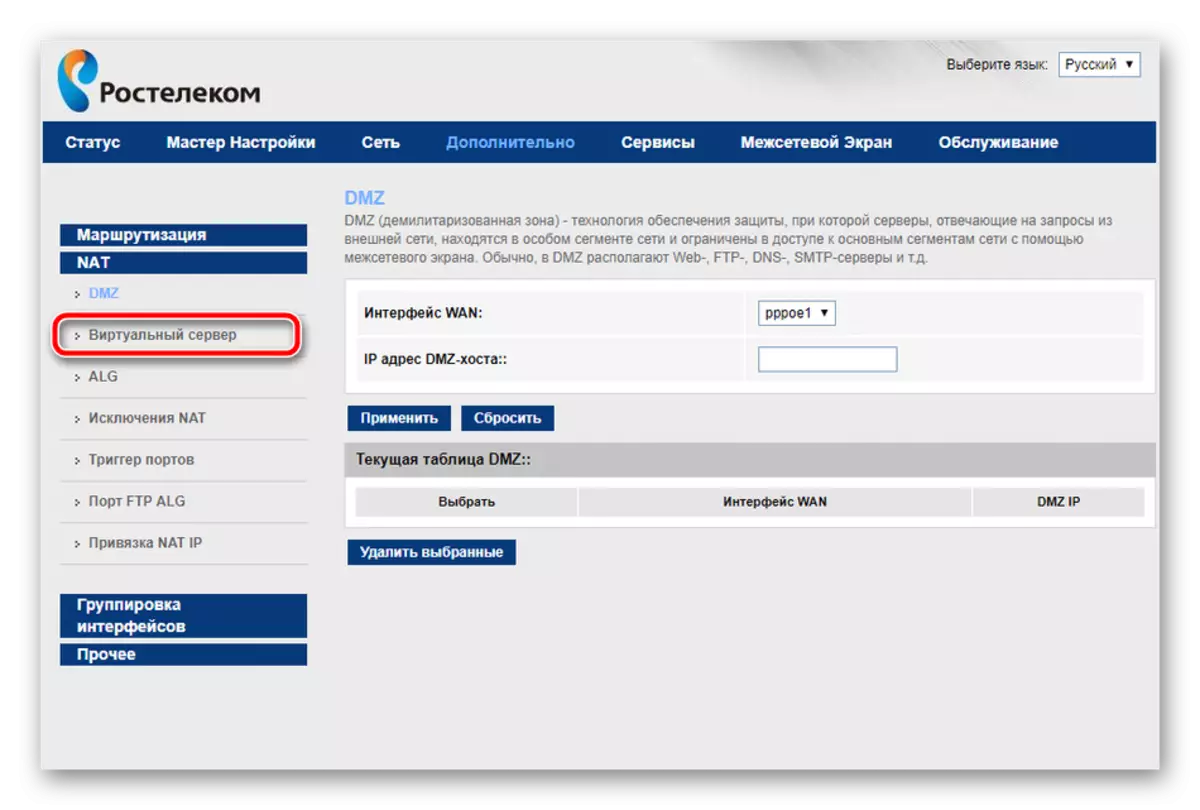
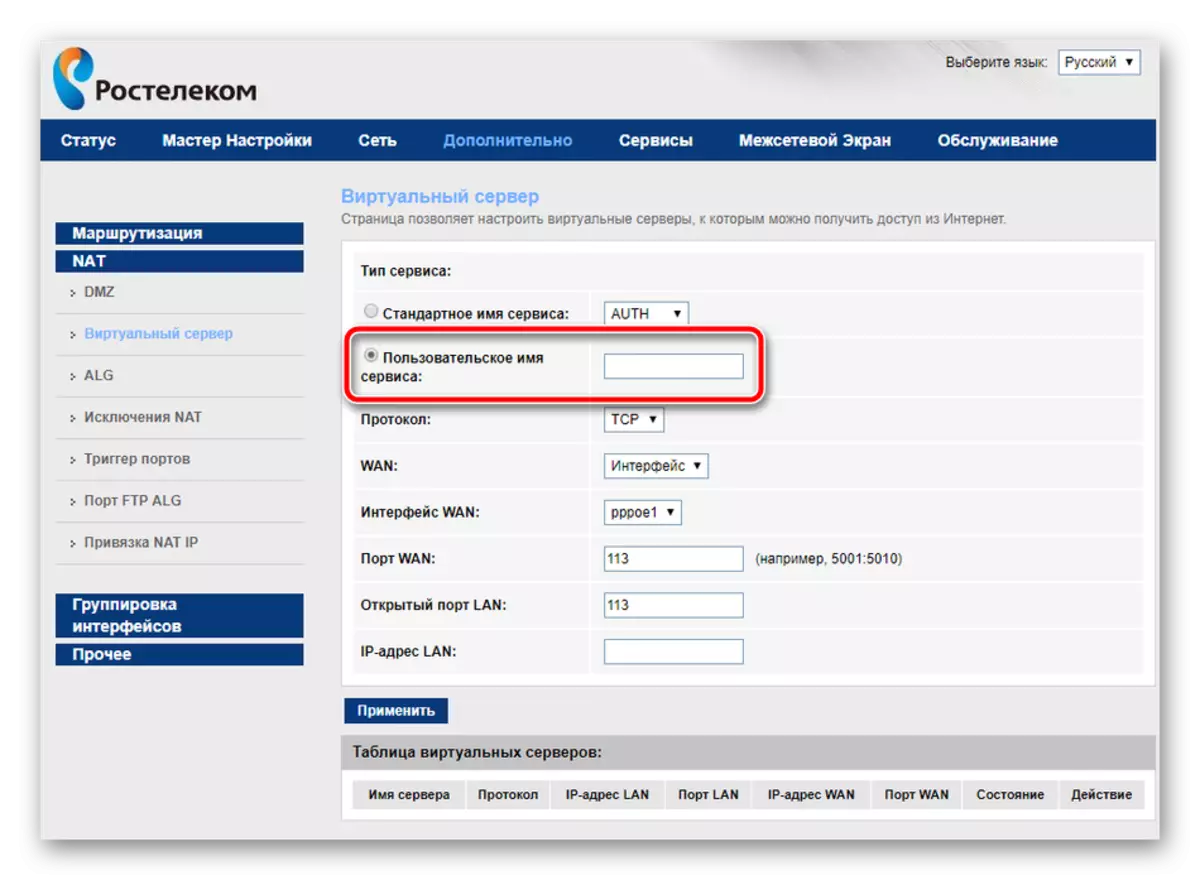
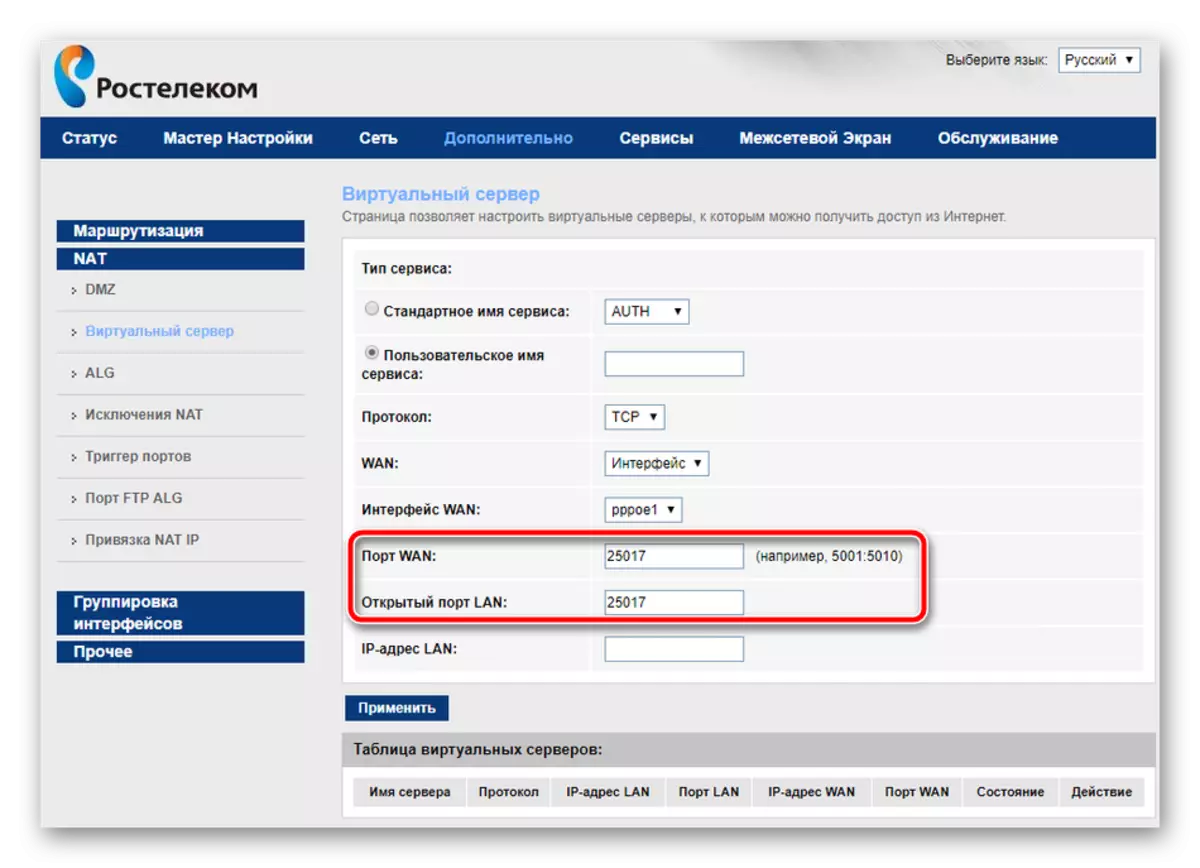
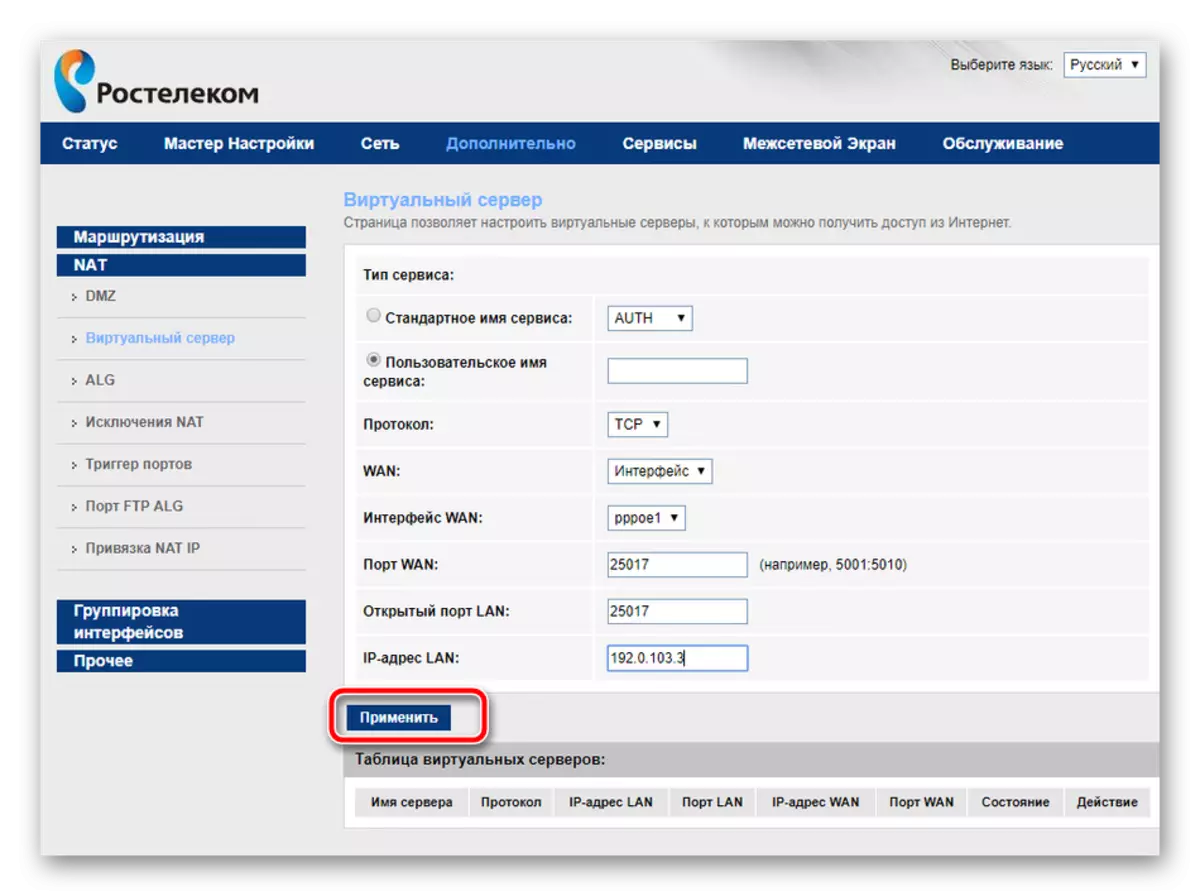
ຂັ້ນຕອນທີ 3: Port Check
ໃຫ້ແນ່ໃຈວ່າທ່າເຮືອໄດ້ເປີດໃຫ້ປະສົບຜົນສໍາເລັດ, ມັນກໍ່ເປັນໄປໄດ້ໂດຍຜ່ານໂປແກຼມພິເສດຫຼືການບໍລິການ. ພວກເຮົາຈະພິຈາລະນາຂັ້ນຕອນນີ້ຍົກຕົວຢ່າງ:
ໄປທີ່ເວັບipເວັບໄຊທ໌້


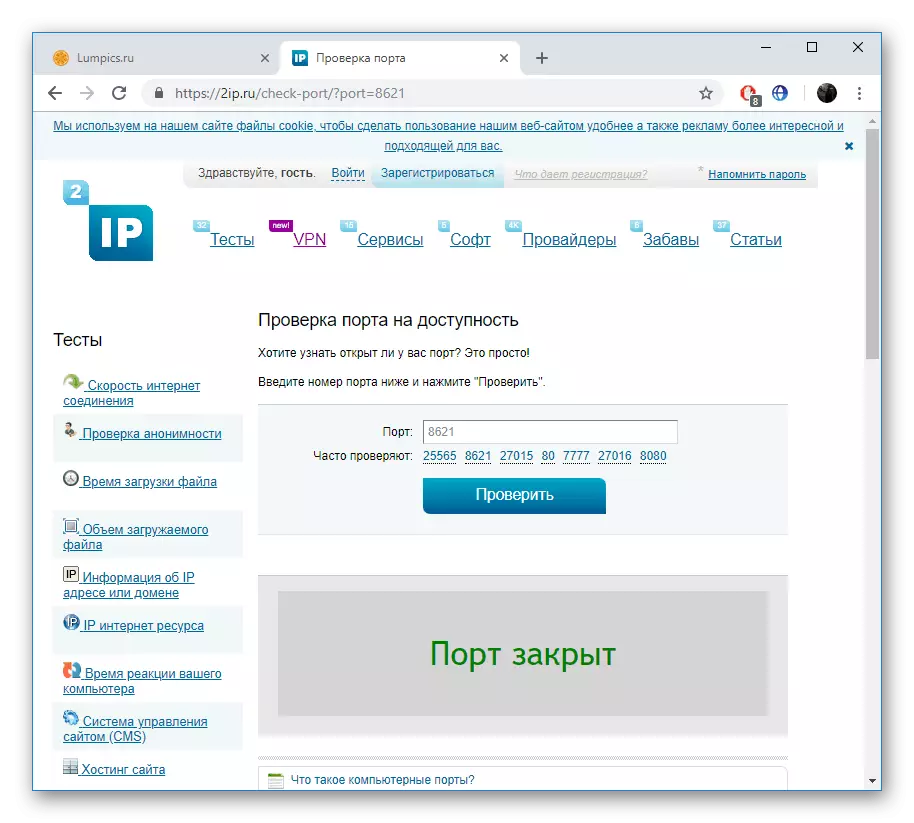
ເຈົ້າຂອງ sagemcom f @ st 1744 v4 ບາງຄັ້ງກໍ່ປະເຊີນກັບຄວາມຈິງທີ່ວ່າເຄື່ອງແມ່ຂ່າຍ virtual ບໍ່ໄດ້ເຮັດວຽກກັບໂປແກຼມສະເພາະໃດຫນຶ່ງ. ຖ້າທ່ານພົບກັບສິ່ງນີ້, ພວກເຮົາແນະນໍາໃຫ້ປິດ antivirus ແລະ Firewall, ຫຼັງຈາກນັ້ນມັນໄດ້ປ່ຽນແປງບໍ່ວ່າສະຖານະການໄດ້ປ່ຽນແປງ.
ເບິ່ງຕື່ມອີກ:
ປິດ Firewall ໃນ Windows XP, Windows 7, Windows 8
ປິດການໃຊ້ງານ Antivirus
ມື້ນີ້ທ່ານໄດ້ຄຸ້ນເຄີຍກັບຂັ້ນຕອນການເຄື່ອນໄຫວຂອງທ່າເຮືອໃນ RosteCom Stildelecom. ພວກເຮົາຫວັງວ່າຂໍ້ມູນທີ່ສະຫນອງໃຫ້ແມ່ນມີປະໂຫຍດແລະທ່ານສາມາດຮັບມືກັບບັນຫານີ້ໄດ້ງ່າຍ.
ເບິ່ງຕື່ມອີກ:
Skype: ຕົວເລກ Port ສໍາລັບການເຊື່ອມຕໍ່ທີ່ເຂົ້າມາ
ກ່ຽວກັບທ່າເຮືອໃນ uTorrent
ນິຍາມແລະຕັ້ງຄ່າການສົ່ງຕໍ່ທ່າເຮືອໃນ VirtualBox
